3 manieren: het wachtwoord van een Word-document kraken zonder software
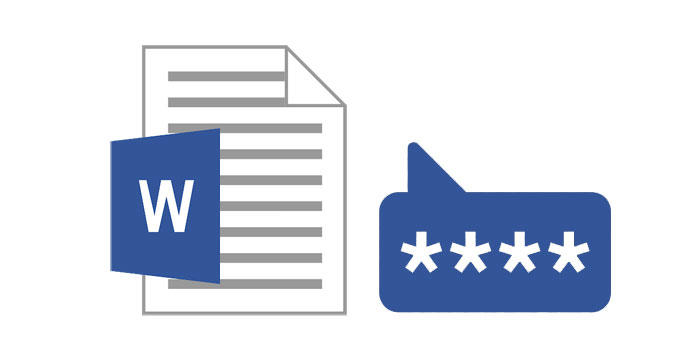
Samenvatting
Als u het wachtwoord voor uw Word-document bent kwijtgeraakt, zit u wellicht vast aan de beste manier om het wachtwoord te kraken. Word-wachtwoordcracker-tools zijn zeer effectief in het kraken van Word-wachtwoorden, maar u moet ervoor betalen en ze op uw computer installeren. Als u geen software wilt gebruiken, zijn er verschillende manieren waarop u het Word-documentwachtwoord zonder software kunt kraken. In feite gaan we in dit artikel enkele opties met u delen.
3 manieren: het wachtwoord van een Word-document kraken zonder software
In dit gedeelte vindt u 3 methoden om het wachtwoord van een Word-document te kraken zonder software. De 3 methoden variëren van eenvoudig tot complex.
Methode 1: Word-documentwachtwoord kraken met behulp van online tool
Tot nu toe is het gebruik van een online wachtwoordcracker om het Word-wachtwoord te kraken zonder software de gemakkelijkste manier. Online tools zoals LostMyPass kunnen u helpen dit doel te bereiken. Maar het is belangrijk op te merken dat de meeste van deze tools geen erg effectieve oplossing zijn, omdat ze een zeer laag slagingspercentage hebben en de veiligheid van de gegevens op het document niet gegarandeerd is.
Volg deze eenvoudige stappen om LostMyPass te gebruiken om het wachtwoord van een Word-document te kraken:
Stap 1: ga naar https://www.lostmypass.com/file-types/ms-word/ en ga akkoord met de algemene voorwaarden.
Stap 2: upload het beschermde Word-document en de tool begint het wachtwoord onmiddellijk te kraken.
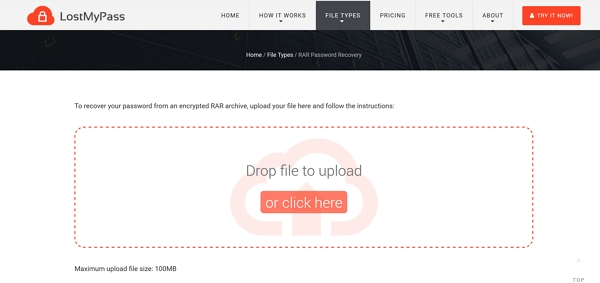
Het proces kan even duren (een paar uur tot meerdere dagen) en het kan zijn dat u moet betalen als het wachtwoord niet bij de eerste poging wordt gekraakt.
Methode 2: Word-documentwachtwoord kraken door de details te wijzigen
De tweede manier om het Word-wachtwoord te kraken zonder software te gebruiken, is door de details van het document te wijzigen. Deze methode werkt alleen als er geen openingswachtwoord op uw document staat. Hier is hoe dat te doen:
Stap 1: Begin met het openen van het document en klik vervolgens op "Bestand> Opslaan als". Wijzig het bestandstype in "Word XML-document (* .xml), sla het document op en sluit Word.
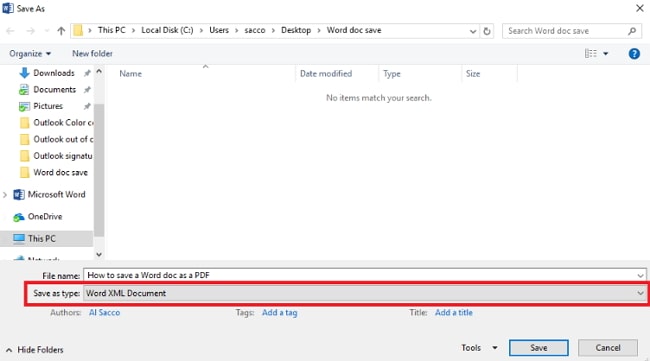
Stap 2: Zoek nu het zojuist gemaakte .xml-bestand en open het met WordPad of een andere teksteditor.
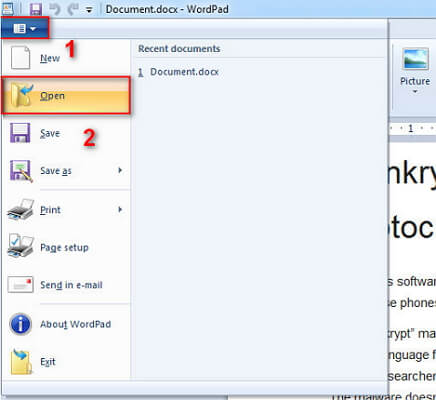
Stap 3: Gebruik de optie "Ctrl + F" om het dialoogvenster "Zoeken" te openen en zoek naar "afdwingen". U zou moeten vinden, w: handhaving="1" of w: handhaving="on".
Stap 4: Om het wachtwoord te verwijderen, vervangt u "1" door "0" of "on" door "off". Sla het bestand op en sluit het.
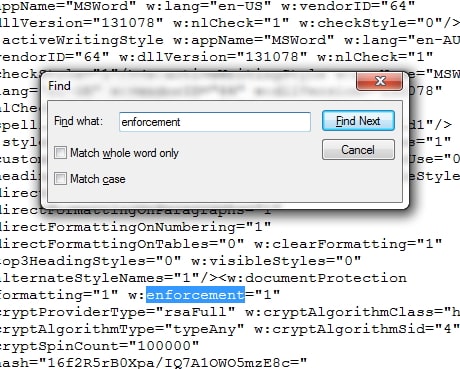
Stap 5: Open nu het .xml-document deze keer met Word en klik op "Bestand> Opslaan als" om het documenttype terug te veranderen in "Word-document (* .docx). Klik op" Opslaan "en het wachtwoord wordt verwijderd .
Methode 3: Word-documentwachtwoord kraken met VBA-code
U kunt ook de VBA-codemethode gebruiken om het wachtwoord van een Word-document te kraken. Als uw wachtwoord niet langer is dan 3 tekens, kan het wachtwoord binnen enkele minuten worden gekraakt. Als uw Word-document echter is beveiligd met een b-wachtwoord dat langer is dan 3 tekens, reageert de VBA-code niet. Volg deze eenvoudige stappen om het te doen:
Stap 1: Open een nieuw document in Word en druk op "ALT + F11" op uw toetsenbord om Microsoft Visual Basic Applications te openen.
Stap 2: Klik op "Invoegen> Module en voer de volgende code in:
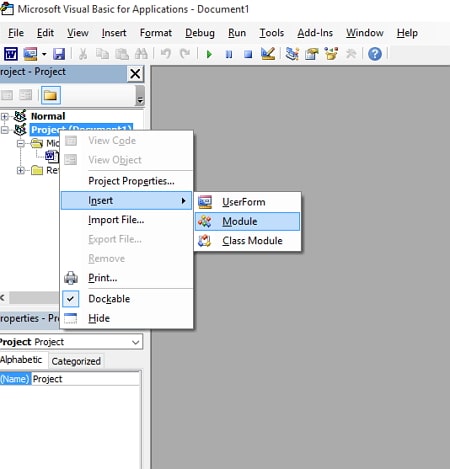
Sub test() Dim i As Long i = 0 Dim FileName As String Application.FileDialog(msoFileDialogOpen).Show FileName = Application.FileDialog(msoFileDialogOpen).SelectedItems(1) ScreenUpdating = False Line2: On Error GoTo Line1 Documents.Open FileName, , True, , i & "" MsgBox "Password is " & i Application.ScreenUpdating = True Exit Sub Line1: i = i + 1 Resume Line2 ScreenUpdating = True End Sub
Stap 3: druk op "F5" op uw toetsenbord om de code uit te voeren.
Stap 4: Selecteer nu het vergrendelde Word-bestand en open het. Na een tijdje verschijnt het wachtwoord en kunt u het gebruiken om het document te ontgrendelen.

